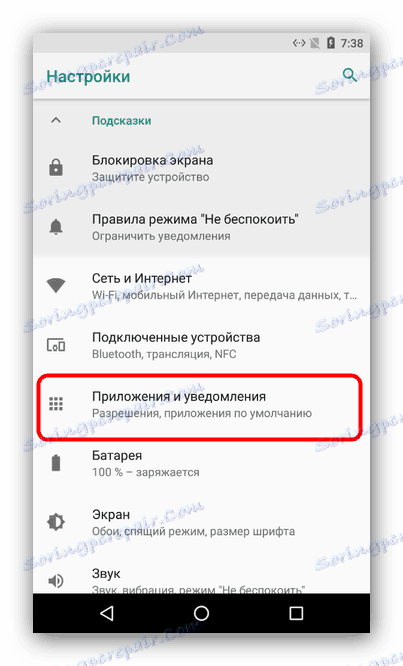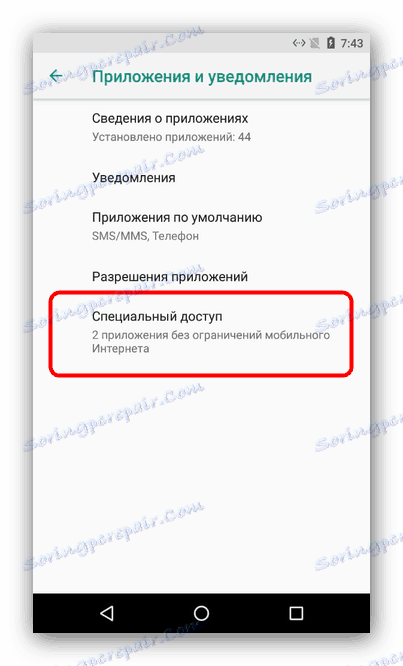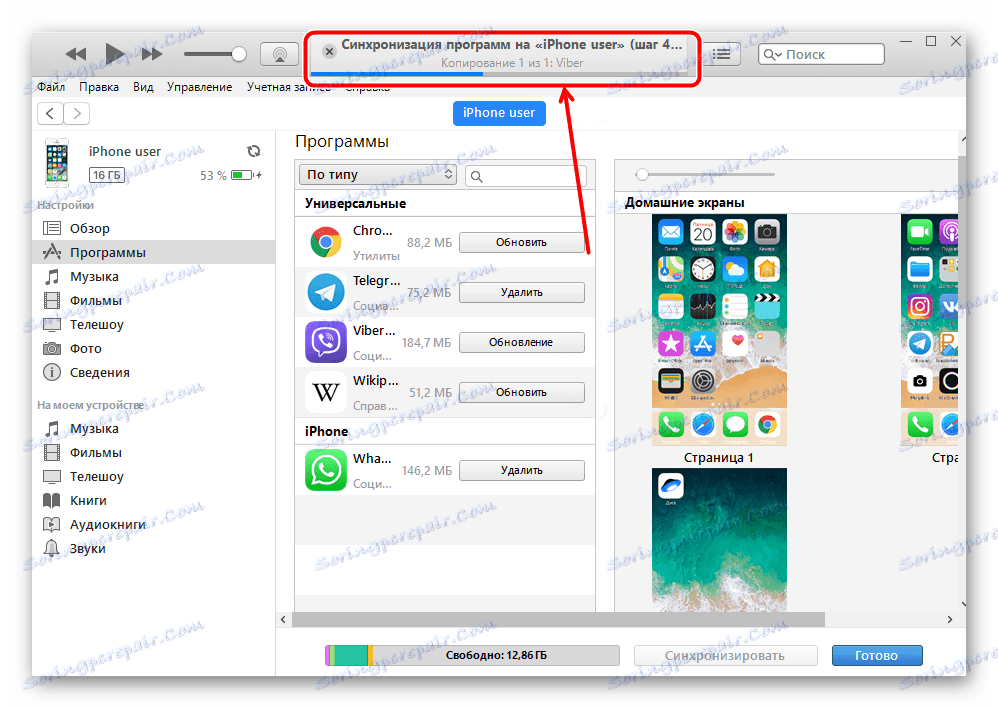نقوم بتحديث متصفح الويب على الهاتف الذكي
يعد الهاتف الذكي الذي يعمل بنظام Android و iOS للعديد من المستخدمين هو الوسيلة الرئيسية للوصول إلى الإنترنت. يعني الاستخدام المريح والآمن للشبكة العالمية تحديثًا في الوقت المناسب للمتصفحات ، واليوم نريد أن نخبرك عن كيفية القيام بذلك.
محتوى
الروبوت
هناك عدة طرق لتحديث المتصفحات على Android: عبر متجر Google Play أو استخدام ملف APK يدويا. كل من الخيارات له مزايا وعيوب.
الطريقة 1: تشغيل السوق
المصدر الرئيسي للتطبيقات ، بما في ذلك متصفحات الإنترنت ، على نظام التشغيل Android هو Play Market. هذه المنصة مسؤولة أيضًا عن تحديث البرامج المثبتة. إذا كنت تعطيل التحديث التلقائي يمكنك تثبيت أحدث إصدار من البرنامج يدويًا.
- ابحث عن اختصار سوق Google Play على سطح المكتب أو قائمة التطبيقات وانقر عليه.
- انقر على الزر مع صورة ثلاثة أشرطة لفتح القائمة الرئيسية.
- حدد العنصر "تطبيقاتي وألعابي" في القائمة الرئيسية.
- بشكل افتراضي ، تكون علامة التبويب "التحديثات" مفتوحة. ابحث عن المستعرض الخاص بك في القائمة وانقر فوق تحديث .
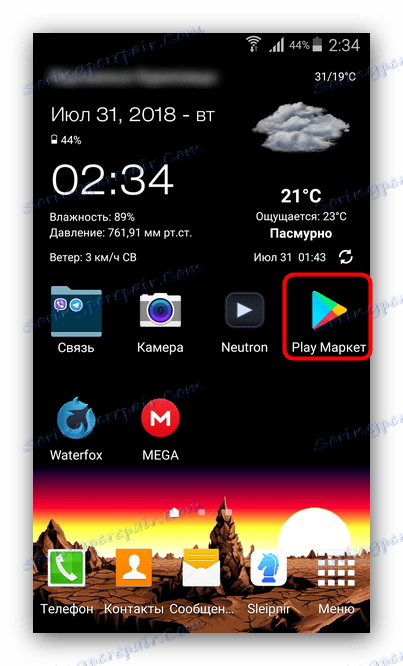
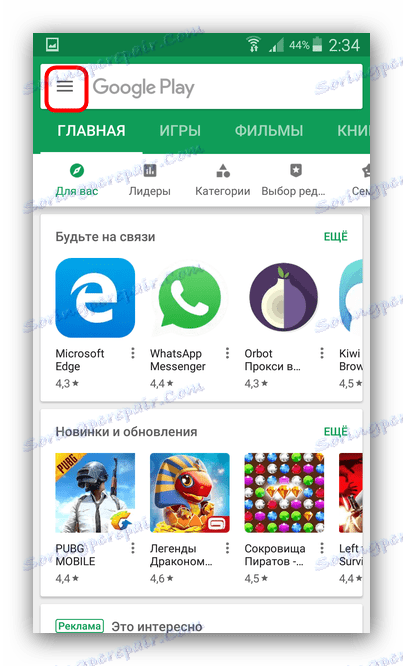
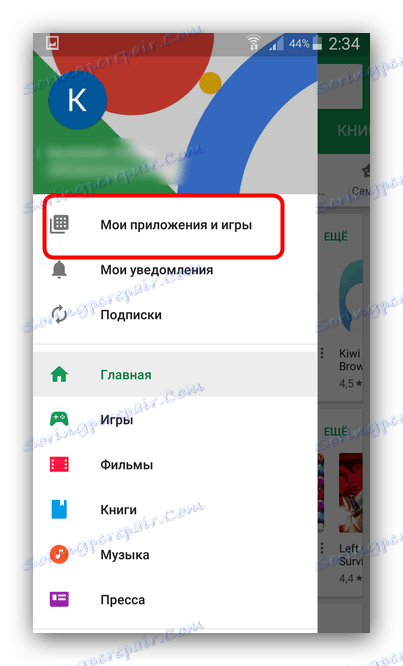
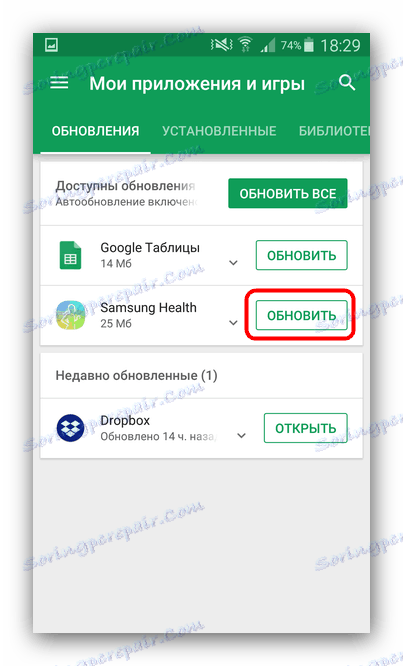
هذه الطريقة هي الأكثر أمانًا وأفضلها ، لأننا نوصي باستخدامها.
الطريقة 2: ملف APK
لا يتوفر للعديد من البرامج الثابتة التابعة لجهات خارجية تطبيقات وخدمات من Google ، بما في ذلك متجر Play. ونتيجة لذلك ، لا يتوفر تحديث المتصفح معه. بديل سيكون للاستخدام مخزن برنامج تابع لجهة خارجية أو التحديث اليدوي باستخدام ملف APK.
انظر أيضا: كيفية فتح APK على Android
قبل بدء التلاعب ، تأكد من تثبيت الهاتف مدير الملفات وتضمّن أيضًا القدرة على تثبيت التطبيقات من مصادر خارجية. تفعيل هذه الوظيفة على النحو التالي:
Android 7.1.2 والإصدارات الأقل
- افتح الإعدادات .
- ابحث عن العنصر "أمان" أو "إعدادات الأمان" وأدخله.
- ضع علامة في المربع "مصادر غير معروفة" .
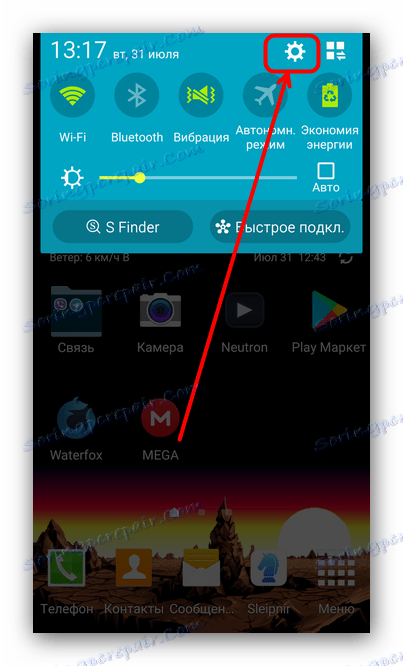
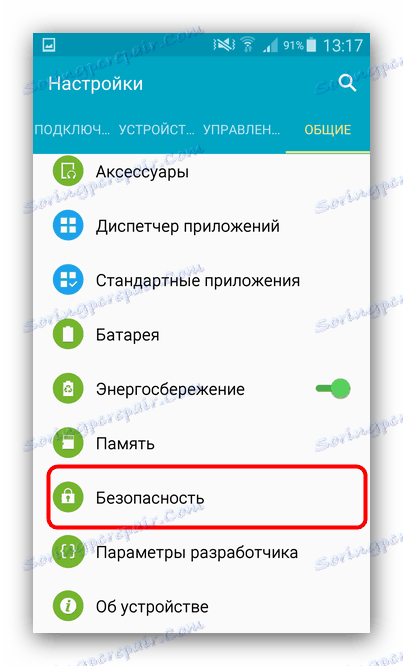
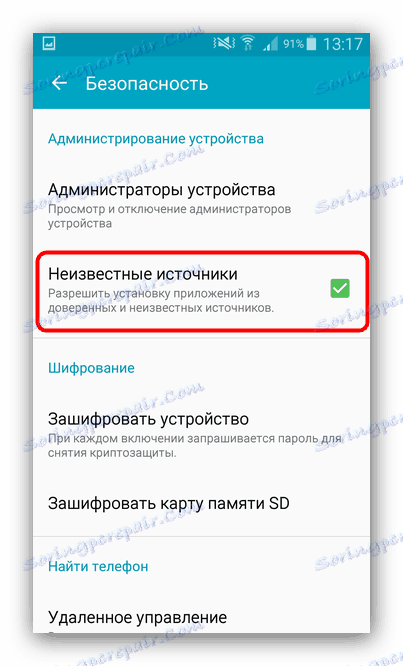
Android 8.0 والإصدارات الأحدث
- افتح الإعدادات .
- حدد "التطبيقات والإشعارات" .
![حدد التطبيقات والإشعارات لتمكين التثبيت من مصادر غير معروفة.]()
المقبل ، اضغط على "إعدادات متقدمة" . - انقر على خيار "وصول خاص" .
![حدد الوصول المخصص لإذن الإصدار لتثبيت البرامج من مصادر غير معروفة.]()
اختر "تثبيت التطبيقات غير المعروفة" . - ابحث عن التطبيق في القائمة وانقر عليه. في صفحة البرنامج ، استخدم المفتاح "السماح بالتثبيت من هذا المصدر" .
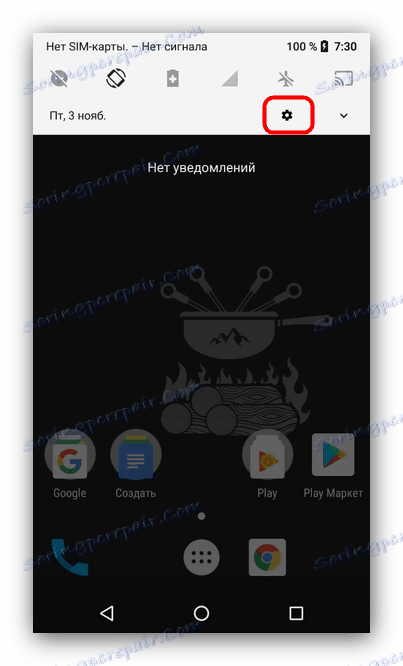
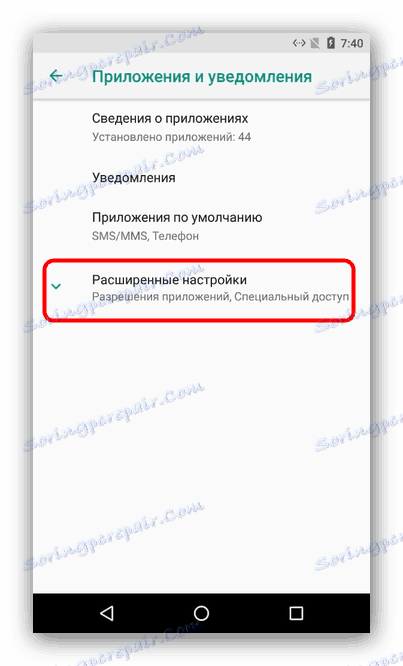
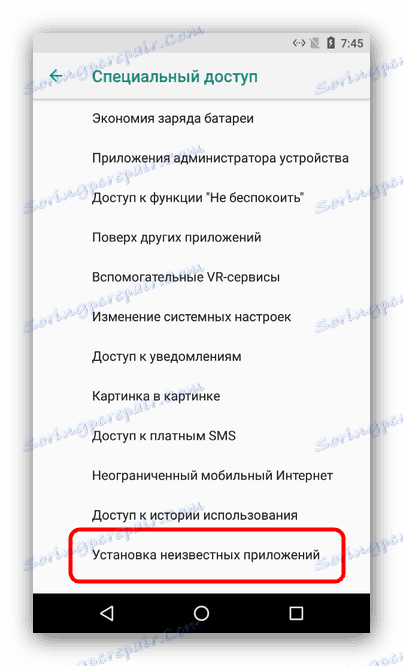
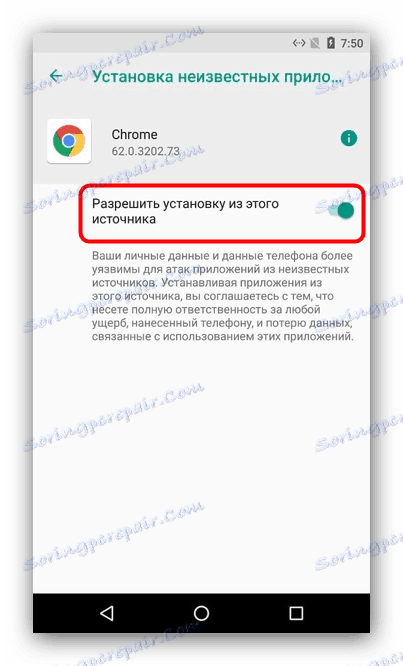
الآن يمكنك المتابعة مباشرة لتحديث المتصفح.
- ابحث عن وتثبيت APK التثبيت لأحدث إصدار من المتصفح. يمكنك تنزيل كليهما من جهاز كمبيوتر ومن الهاتف مباشرة ، ولكن في الحالة الأخيرة ، فإنك تخاطر بأمان الجهاز. لهذا الغرض ، مواقع مناسبة مثل APKMirror ، والتي تعمل مباشرة مع خوادم Play Store.
انظر أيضا: تثبيت تطبيق Android من APK
- إذا قمت بتنزيل ملف APK مباشرة من الهاتف ، فانتقل مباشرةً إلى الخطوة 3. إذا كنت تستخدم جهاز كمبيوتر ، فقم بتوصيل الأداة التي تريد تحديث المتصفح إليها ، ثم انسخ ملف التثبيت الذي تم تنزيله إلى هذا الجهاز.
- افتح تطبيق Explorer وانتقل إلى موقع ملف APK الذي تم تنزيله. اضغط على الملف المطلوب لفتحه وتثبيت التحديث ، باتباع إرشادات المثبت.
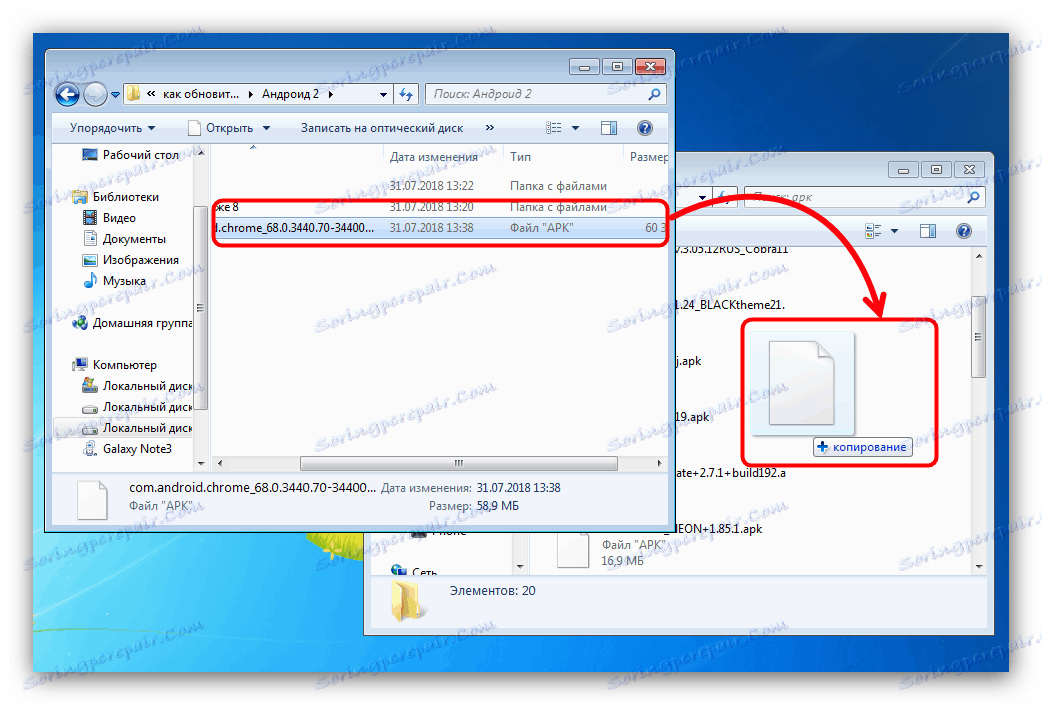
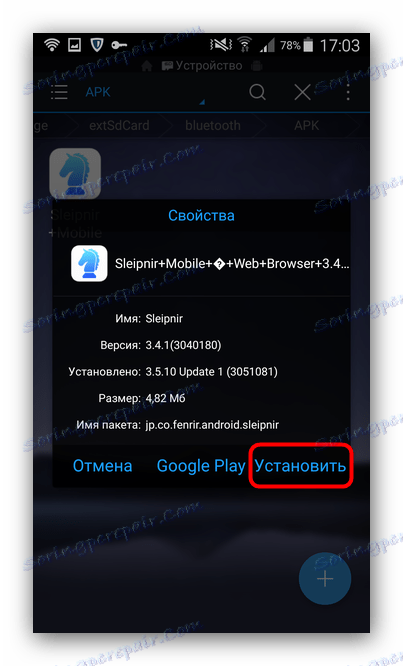
هذه الطريقة ليست آمنة جدًا ، مع ذلك ، بالنسبة إلى المتصفحات التي لا تتوفر في متجر Play لسبب ما ، بل هي الوحيدة التي تعمل بشكل كامل.
دائرة الرقابة الداخلية
يختلف نظام التشغيل الذي يعمل عليه Apple iPhone بشكل كبير عن Android ، بما في ذلك قدرات التحديث.
الطريقة الأولى: تثبيت أحدث إصدار من البرنامج
المتصفح الافتراضي في iOS هو Safari. تم دمج هذا التطبيق بإحكام في النظام ، لذلك ، يمكن فقط تحديثه مع البرامج الثابتة للهاتف الذكي "التفاح". هناك عدة طرق لتثبيت أحدث إصدار من برنامج iPhone ؛ تمت مناقشتها جميعًا في الدليل المقدم من الرابط أدناه.
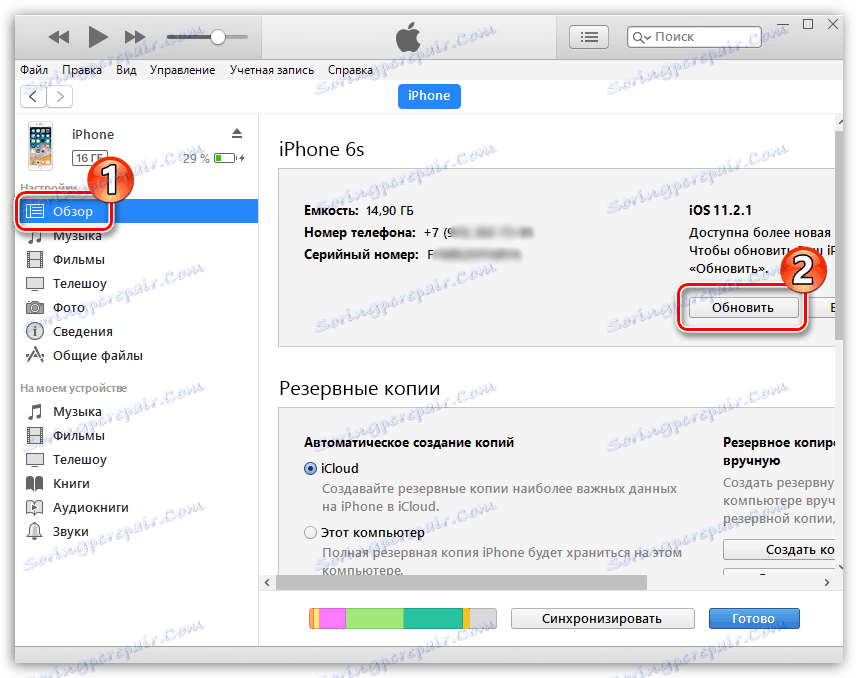
مزيد من التفاصيل: تحديث برنامج IPhone
الطريقة 2: متجر التطبيقات
يتم تحديث متصفحات الطرف الثالث لنظام التشغيل هذا من خلال تطبيق App Store. كقاعدة عامة ، يكون الإجراء تلقائيًا ، ولكن إذا لم يحدث ذلك لسبب ما ، فيمكنك تثبيت التحديث يدويًا.
- على سطح المكتب ، ابحث عن اختصار متجر التطبيقات وانقر عليه لفتحه.
- عند فتح App Store ، ابحث عن عنصر "التحديثات" في أسفل النافذة وانتقل إليه.
- ابحث عن متصفحك في قائمة التطبيقات وانقر على زر "تحديث" الموجود بجواره.
- انتظر حتى يتم تنزيل التحديثات وتثبيتها. يرجى ملاحظة أن هذا لن يعمل مع المتصفح المحدث.
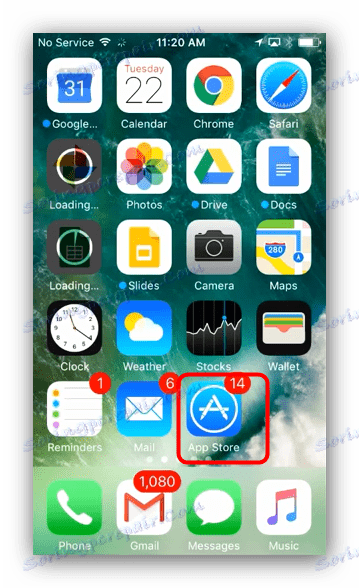
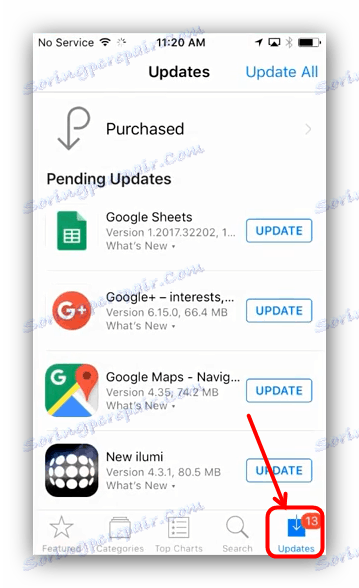
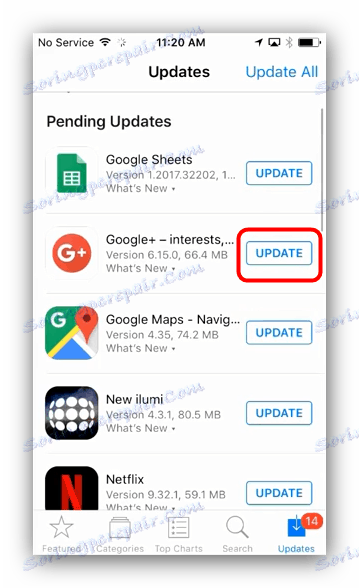
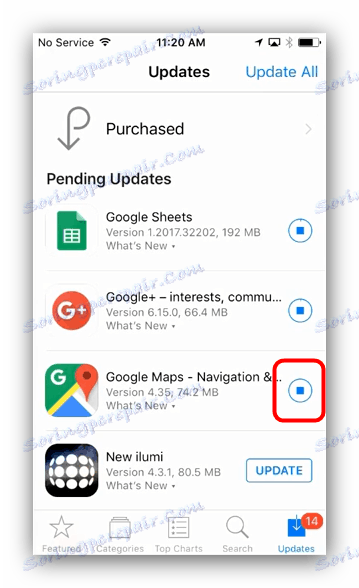
نظام التشغيل المحمول من Apple للمستخدم النهائي هو أبسط بكثير من Android ، لكن هذه البساطة في بعض الحالات تتحول إلى قيود.
الطريقة الثالثة: iTunes
هناك طريقة أخرى لتحديث متصفح طرف ثالث على iPhone هي iTunes. من المهم ملاحظة أنه في الإصدارات الأحدث من هذا المجمع ، تمت إزالة الوصول إلى متجر التطبيقات ، وبالتالي ستحتاج إلى تنزيل وتثبيت إصدار قديم من iTyuns 12.6.3. يمكن العثور على كل ما تحتاجه لهذا الغرض في الدليل المتوفر على الرابط أدناه.
مزيد من التفاصيل: قم بتنزيل وتثبيت iTunes 12.6.3
- افتح iTyuns ، ثم قم بتوصيل كابل iPhone بجهاز الكمبيوتر وانتظر حتى يتم التعرف على الجهاز من قبل البرنامج.
- ابحث عن قائمة القسم وافتحها ، حدد فيها العنصر "البرامج" .
- انتقل إلى علامة التبويب "التحديثات" وانقر على زر "تحديث جميع البرامج" .
- انتظر حتى يعرض iTunes الرسالة "تم تحديث جميع البرامج" ، ثم انقر فوق الزر الذي يحتوي على رمز الهاتف.
- انقر على البند "البرامج" .
- ابحث عن متصفحك في القائمة وانقر على زر "تحديث" الموجود بجوار اسمه.
- سيتم تغيير النقش إلى "سيتم تحديثه" ، ثم انقر فوق "تطبيق" في أسفل نافذة العمل الخاصة بالبرنامج.
- انتظر حتى اكتمال إجراء المزامنة.
![عملية التزامن لتحديث المتصفح على iphone]()
في نهاية التلاعب افصل الجهاز عن جهاز الكمبيوتر.
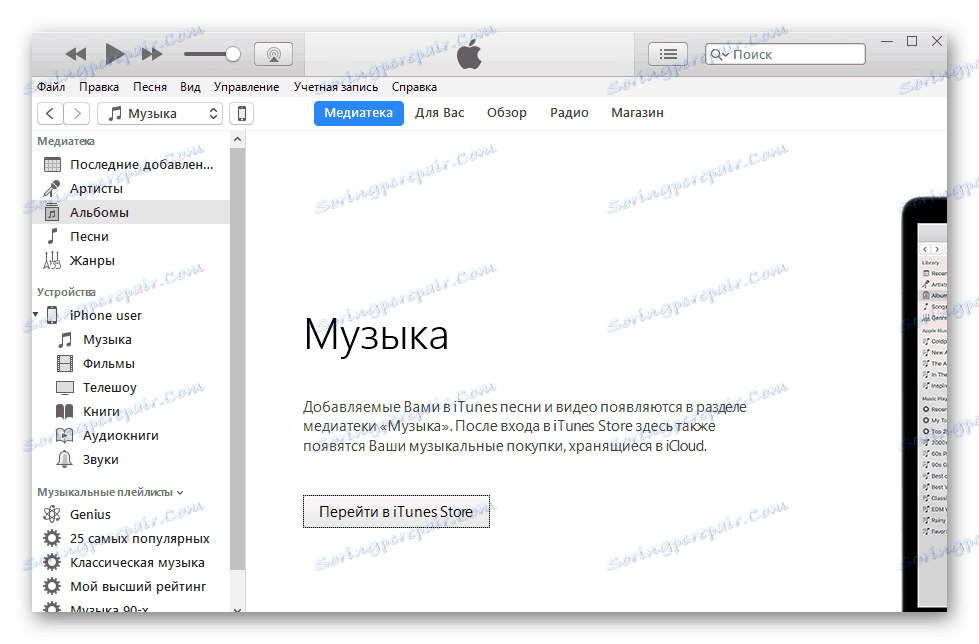
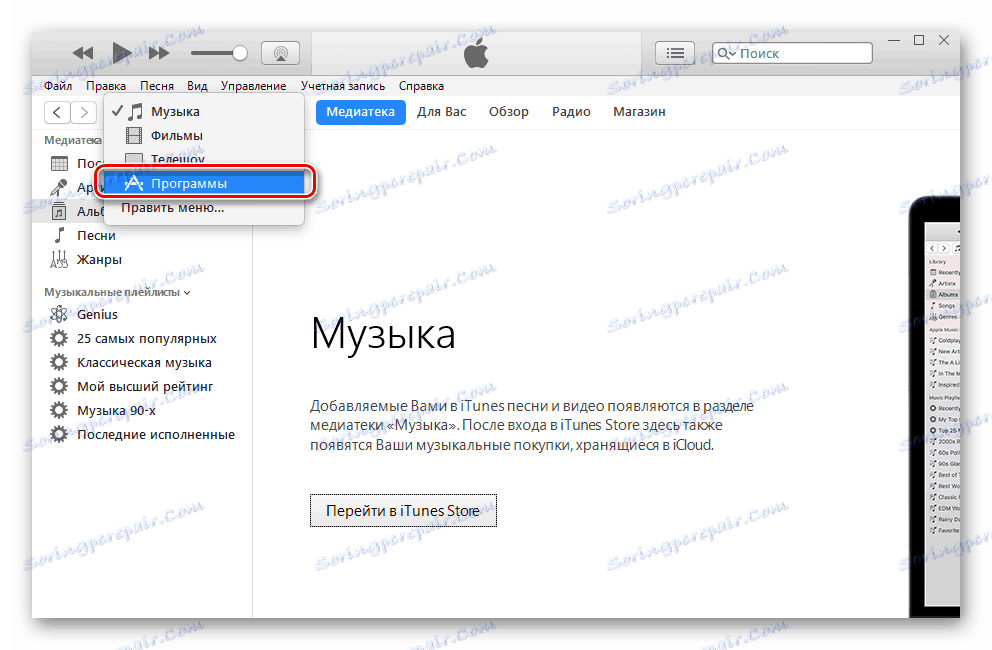
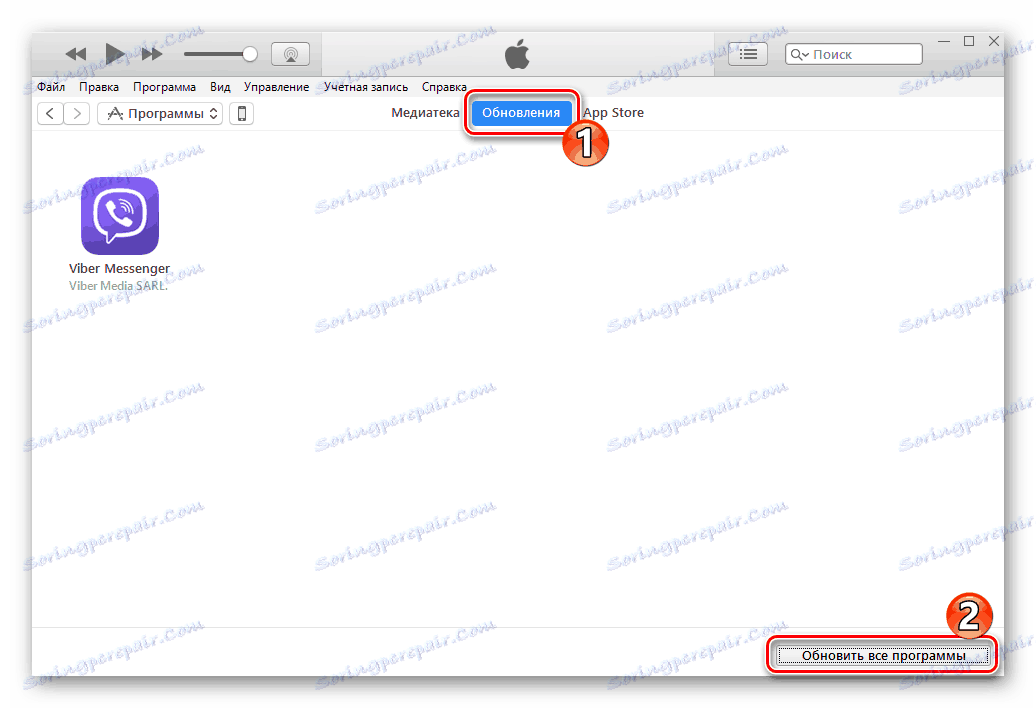
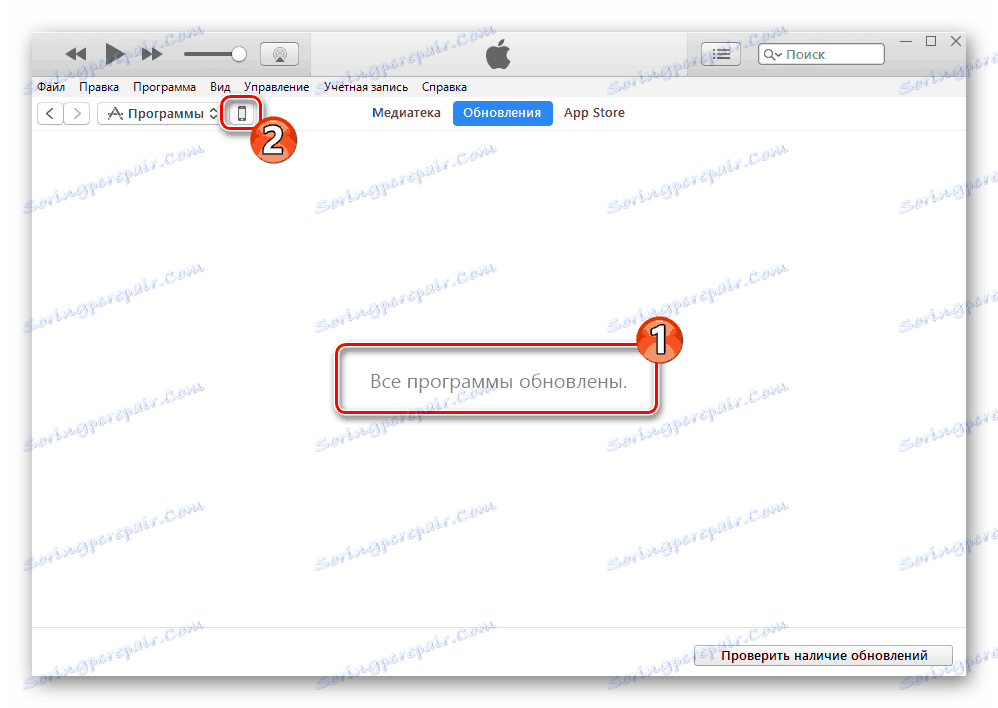
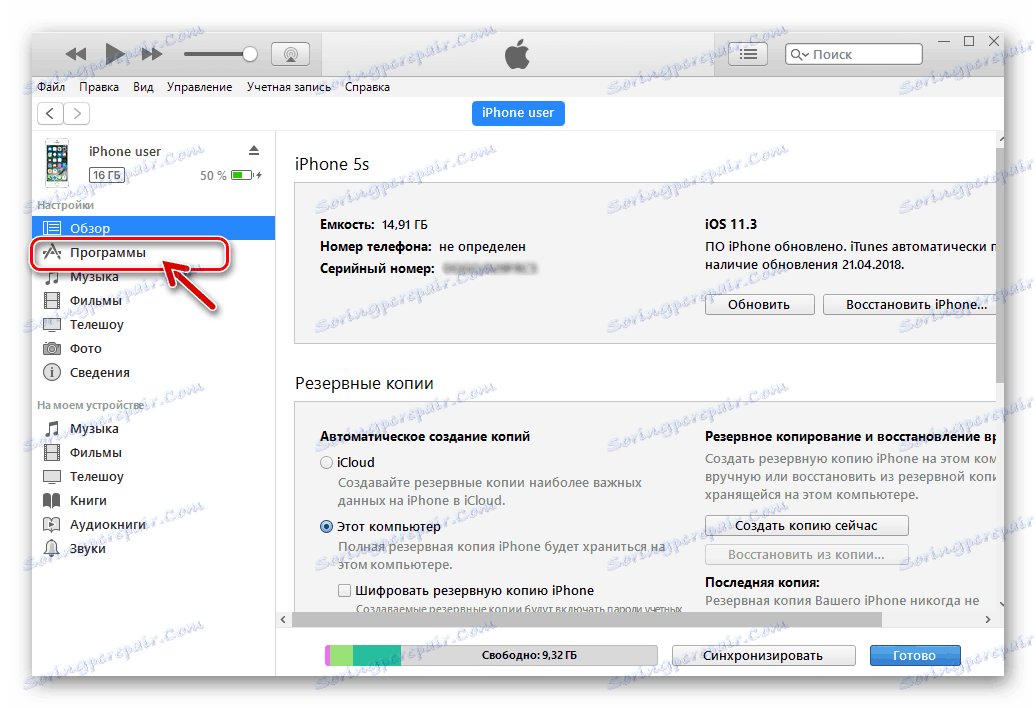
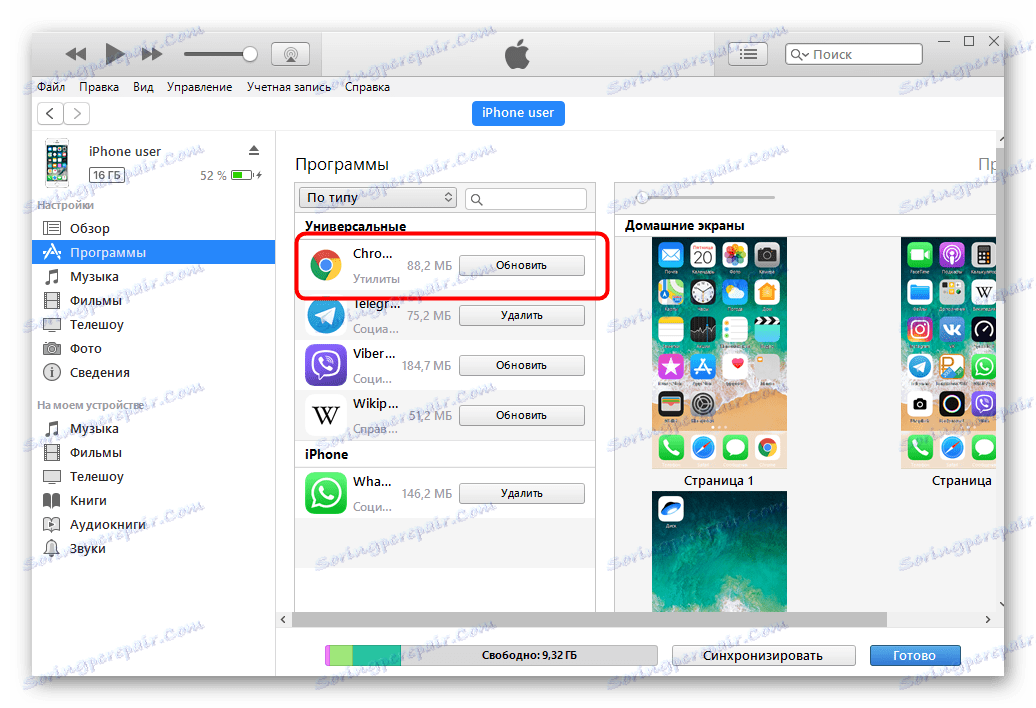
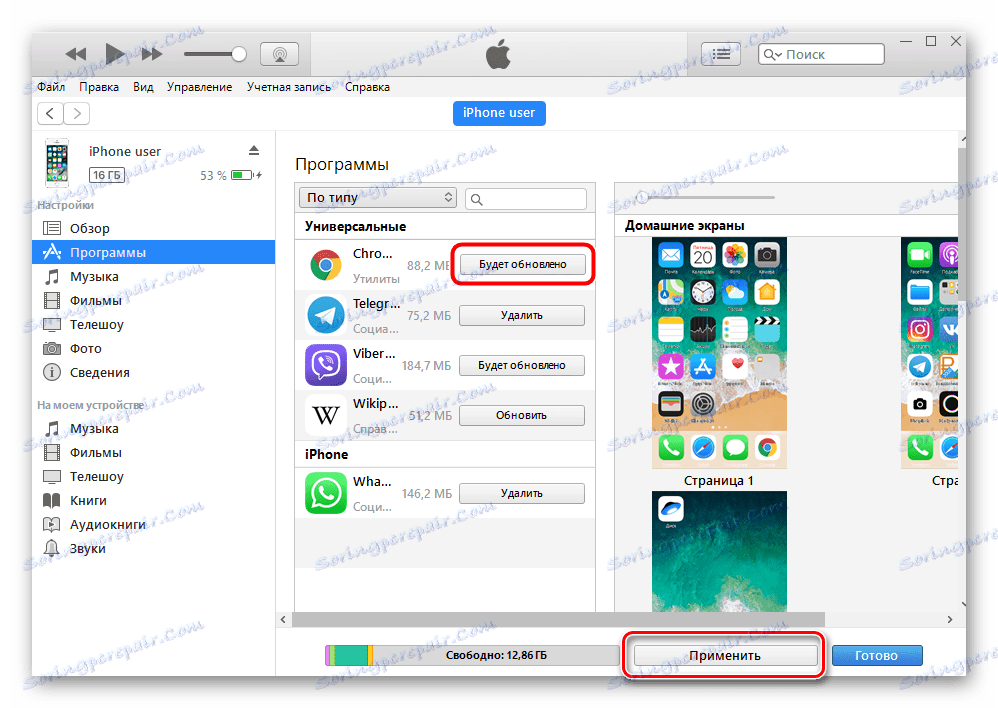
الطريقة أعلاه ليست هي الأكثر ملاءمةً أو أمانًا ، ولكن بالنسبة إلى الموديلات القديمة من iPhone ، فهي الطريقة الوحيدة للحصول على أحدث إصدارات التطبيقات.
حل المشاكل المحتملة
عملية تحديث متصفح الويب في كل من Android و iOS لا تسير دائمًا بسلاسة: نظرًا للعديد من العوامل ، فإن الفشل والأعطال ممكنة. إن حل المشكلات في متجر Play هو مقالة منفصلة على موقعنا على الويب ، لذا نوصي بقراءتها.
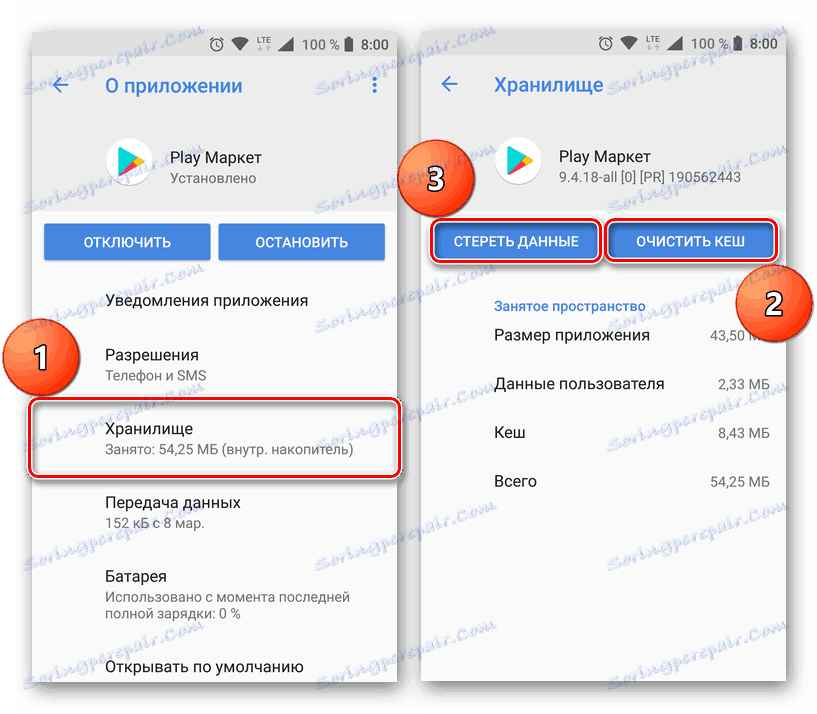
مزيد من التفاصيل: لا يتم تحديث التطبيقات في سوق Play
على iPhone ، قد يتسبب التحديث المثبت بشكل غير صحيح في حدوث فشل في النظام ، قد لا يتم تشغيل الهاتف بسببه. نظرنا لهذه المشكلة في مقالة منفصلة.
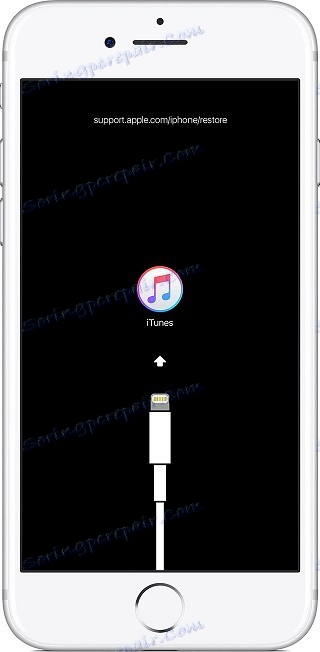
الدرس: ماذا تفعل إذا لم يتم تشغيل iPhone
استنتاج
إن تحديث النظام في الوقت المناسب ككل ومكوناته مهم جدا من وجهة نظر أمنية: التحديثات لا تجلب فقط ميزات جديدة ، ولكن أيضا إصلاح العديد من نقاط الضعف ، وتحسين الحماية ضد المتسللين.